Techniques pour modifier la vitesse de vos vidéos sur iPhone et iPad
Il est fort probable que vous capturiez de nombreuses vidéos avec votre iPhone ou iPad. Si vous êtes comme moi, vous avez probablement rencontré des situations où il est nécessaire d’accélérer une vidéo pour l’adapter à un format spécifique comme une story Instagram, ou simplement pour en réduire la taille en vue d’un envoi. Heureusement, modifier la vitesse d’une vidéo sur iPhone ou iPad est une tâche réalisable et simple. Voici comment procéder.
Trois méthodes pour accélérer une vidéo sur iPhone et iPad
L’application Photos intégrée offre des fonctionnalités d’édition photo et vidéo tout à fait acceptables pour un usage basique, mais elle a ses limites. Si vous cherchez à augmenter la vitesse d’une vidéo de façon significative, que ce soit de deux fois ou même jusqu’à douze fois, ce guide vous propose des solutions. N’hésitez pas à utiliser la table des matières pour accéder directement à la section qui vous intéresse le plus.
Accélérer une vidéo au ralenti avec l’application Photos
Si votre objectif est de transformer une vidéo au ralenti en vidéo à vitesse normale, vous serez ravi d’apprendre qu’il n’est pas nécessaire de recourir à une application externe. L’application Photos a tous les outils nécessaires. Voyons ensemble comment accélérer une vidéo au ralenti sur votre iPhone.
- Ouvrez l’application Photos et sélectionnez la vidéo au ralenti que vous souhaitez modifier. Appuyez ensuite sur « Modifier » en haut à droite.
- Vous verrez un indicateur de vitesse juste sous la chronologie. Les lignes rapprochées représentent les sections à vitesse normale, et les lignes espacées indiquent les parties de la vidéo qui sont au ralenti (comme dans la capture d’écran).
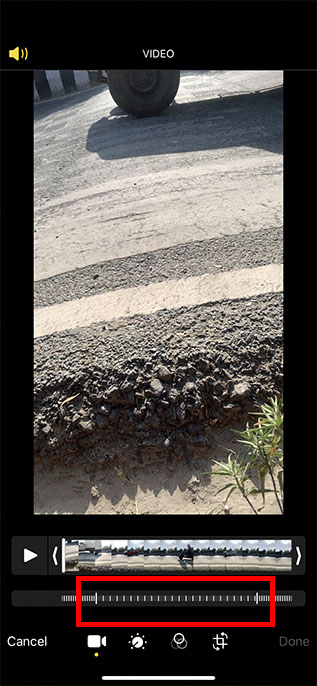
- Glissez les barres verticales situées à chaque extrémité de la section au ralenti de la vidéo afin que toutes les lignes verticales se rapprochent.
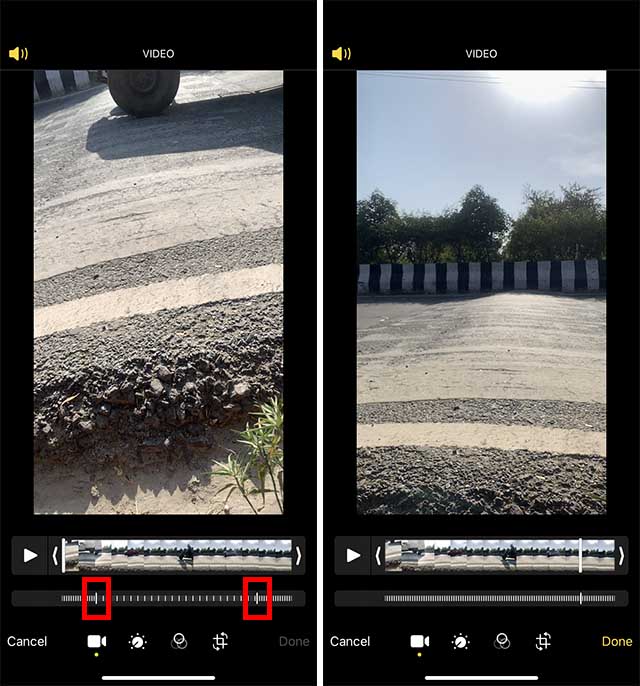
- Cliquez sur « Terminé » et votre vidéo sera enregistrée à vitesse normale.
Voilà ! Vous avez ajusté la vitesse de votre vidéo sur votre appareil iOS. Si par la suite vous changez d’avis et voulez restaurer l’effet ralenti, ouvrez à nouveau la vidéo, appuyez sur « Modifier » en haut à droite, puis sur « Rétablir » en bas à droite et choisissez « Revenir à l’original ».
Modifier la vitesse d’une vidéo avec iMovie
Bien que l’application Photos permette d’accélérer les vidéos au ralenti, elle ne permet pas de modifier la vitesse des vidéos normales (24FPS/25FPS/30FPS/60FPS). C’est là qu’intervient l’application iMovie d’Apple. Cette application permet d’accélérer des vidéos normales jusqu’à deux fois leur vitesse.
1. Lancez iMovie sur votre iPhone ou iPad, puis appuyez sur le bouton « + » pour démarrer un nouveau projet.
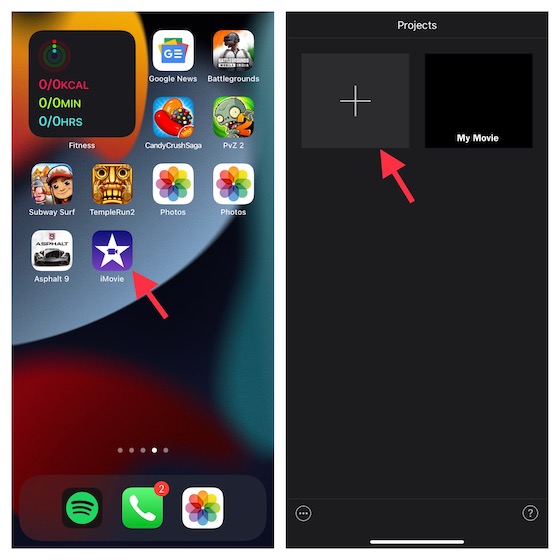
2. Sélectionnez « Film » dans l’écran « Nouveau projet ». Cliquez ensuite sur « Média » en haut à gauche de l’écran.
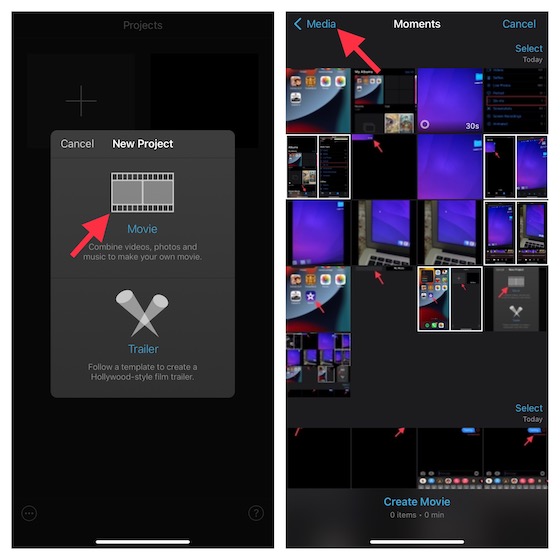
3. Appuyez sur « Vidéo », puis choisissez le dossier où se trouve votre vidéo. Si vous souhaitez modifier la vitesse d’une vidéo au ralenti, sélectionnez le dossier « Ralenti ».

4. Sélectionnez la vidéo désirée et appuyez sur « Créer un film » en bas de l’écran.
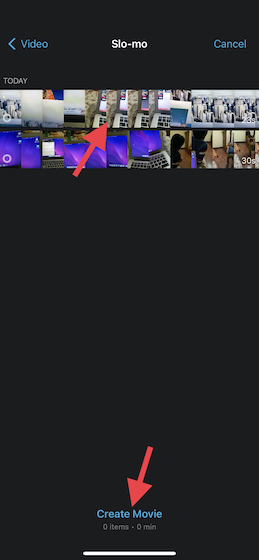
5. Une fois le projet ouvert, cliquez sur le clip vidéo dans la chronologie pour accéder aux outils d’édition. Appuyez sur l’icône de vitesse (en forme d’horloge) en bas. Une barre jaune avec des poignées apparaît de chaque côté du clip.
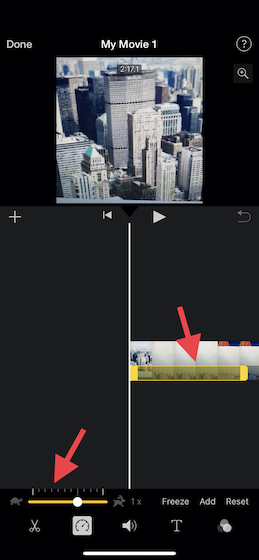
Conseil :
- Pour créer différentes plages de vitesse dans un même clip, faites glisser une des poignées jaunes. Appuyez ensuite sur « Ajouter » pour créer une nouvelle plage.
6. Les options de vitesse affichent une série de lignes avec une icône de tortue à gauche (ralenti) et une icône de lapin à droite (vitesse accélérée). La vitesse actuelle de la vidéo (1x) est affichée à côté de l’icône du lapin.
- Faites glisser le curseur vers la droite pour accélérer votre vidéo. Pour la ralentir, déplacez le curseur vers la gauche.
- Lorsque vous déplacez le curseur, la vitesse relative s’affiche sous le clip. Ainsi, 2x signifie deux fois la vitesse normale, tandis que 1/2x représente la moitié de la vitesse normale.
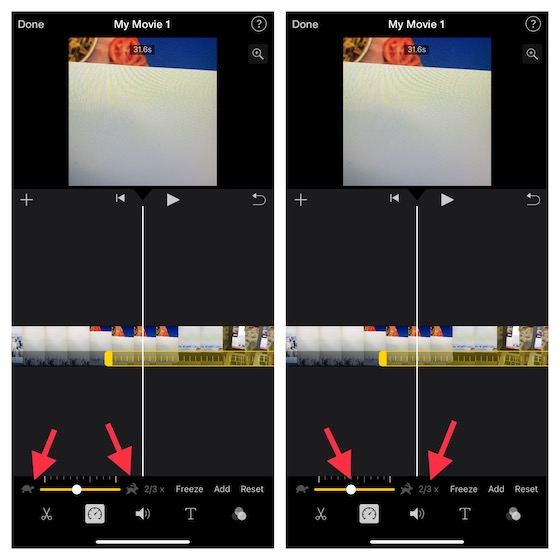
Conseil :
- Pour créer des plages supplémentaires, cliquez sur le clip vidéo en dehors de la plage sélectionnée. Vous pouvez également appuyer sur « Ajouter » pour créer une bordure de plage à la position de la tête de lecture.
- Ajustez la plage en déplaçant les poignées jaunes et modifiez la vitesse à l’aide du curseur.
- Notez que chaque plage créée est matérialisée par une ligne blanche verticale au bas du clip.
- Si vous souhaitez recommencer, utilisez le bouton « Réinitialiser ». Une fois les modifications effectuées, cliquez n’importe où en dehors de l’inspecteur pour le fermer.
7. Pour valider les changements, assurez-vous de cliquer sur « Terminé ».
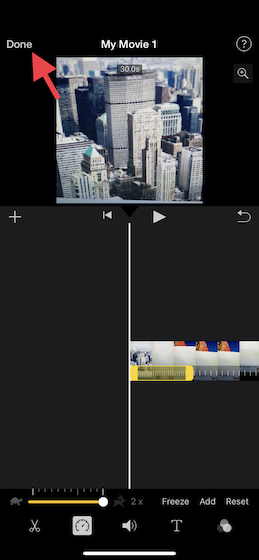
Conseil :
- iMovie préserve la hauteur des sons dans les clips audio accélérés ou ralentis.
- Pour modifier ce comportement, allez dans les paramètres du projet et activez « La vitesse modifie la hauteur ».
- Cela permet d’avoir une voix plus aiguë quand la vitesse augmente et inversement.
Applications tierces pour ajuster la vitesse de vos vidéos
L’App Store propose un grand nombre d’éditeurs de vitesse vidéo, mais tous ne sont pas performants. Après plusieurs essais, j’ai sélectionné trois applications qui sortent du lot. En plus de modifier la vitesse de vos vidéos, elles offrent des options d’amélioration grâce à des filtres et des effets.
1. Slow Fast Motion Video Editor
Cette application est simple d’utilisation et permet de modifier la vitesse de vos vidéos de manière fiable. Elle vous offre la possibilité d’accélérer vos vidéos jusqu’à 2x et de les ralentir jusqu’à 1/4. Vous pouvez modifier la vitesse de différentes sections d’une même vidéo. De plus, l’application ajuste automatiquement la hauteur de l’audio et vous permet d’enregistrer une vidéo en pleine résolution.
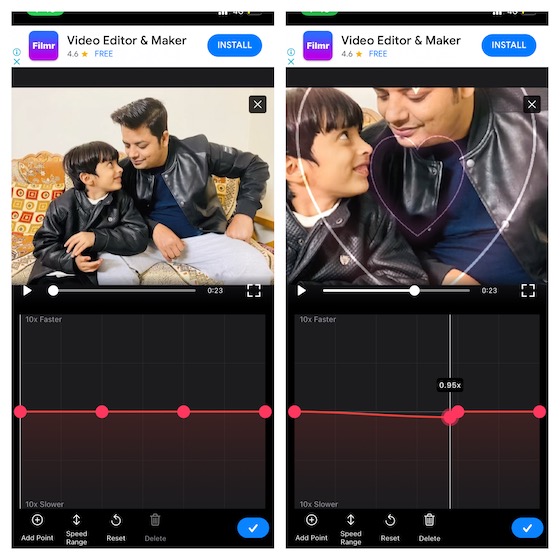
Installation : (gratuite, version premium disponible pour 4,99 € par mois)
2. Video Speed Editor Slow Fast
VideoSpeed est un autre éditeur de vitesse simple mais efficace. Il permet de diviser vos vidéos en plusieurs clips courts et de définir une vitesse spécifique pour chacun. Vous pouvez ainsi accélérer une vidéo jusqu’à 8x et la ralentir jusqu’à -8x. De plus, VideoSpeed vous offre un choix de superpositions, d’effets de filtre et de musiques de fond pour sublimer vos créations.
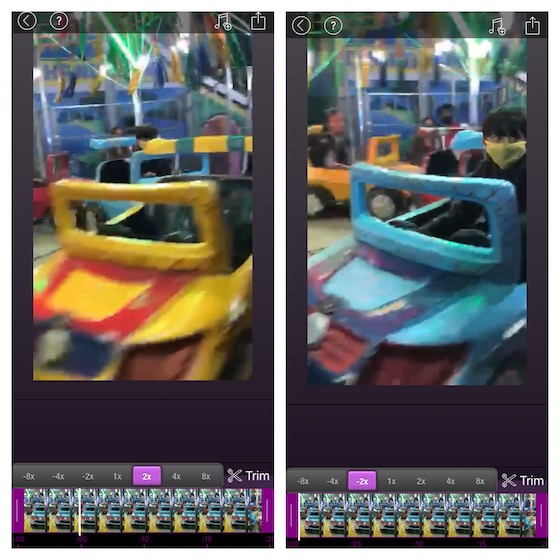
Installation : (gratuite, version premium disponible pour 4,99 € par mois)
3. SloMo Video Editor
SloMo Video Editor est un éditeur complet qui permet d’ajuster la vitesse de vos vidéos avec une grande précision. Sa plus grande force est sa capacité à modifier la vitesse jusqu’à 240 ips ou 12 fois plus rapide/plus lente. Il offre également la possibilité d’ajuster la vitesse à partir d’images spécifiques. En combinant cela avec une bibliothèque musicale solide et une variété de filtres, cet éditeur est parfait pour créer des clips vidéo pour YouTube Shorts, TikTok et Reels.
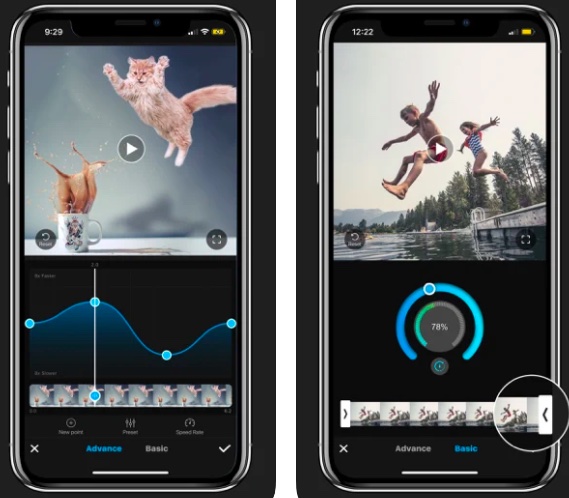
Installation : (essai gratuit de 3 jours, 9,99 € par mois)
Modifier facilement la vitesse de vos vidéos
Voici différentes méthodes pour modifier la vitesse de vos clips vidéo sur vos appareils iOS/iPadOS. Comme mentionné précédemment, l’application Photos et iMovie sont suffisantes pour des besoins basiques. Cependant, si vous souhaitez un contrôle plus poussé, les applications tierces peuvent être une solution adaptée. N’hésitez pas à nous faire part de votre méthode préférée et de vos commentaires dans la section ci-dessous.